Manchmal findet man es notwendig, einige Dinge aus einem PDF-Dokument zu zuschneiden. Es könnten Worte, Bilder oder sogar Seiten sein. Die Tatsache, dass es sehr schwierig ist, PDF-Dokumente zu bearbeiten kann das noch schwieriger für Sie machen. Aber keine Sorge. Dieser Artikel wird Ihnen praktische Hinweise geben, wie man mit Leichtigkeit Seiten aus PDF-Dokumenten schneidet. Das alles mit dem besten Werkzeug, das Sie je gesehen haben - PDFelement .
3 Schritte zum Zuschneiden von PDF-Seiten
Im Folgenden sind die Schritte, wie man mit PDFelement Elemente aus PDF-Datei ausschneidet.
Schritt 1. PDF zum Programm hinzufügen
Starten Sie PDFelement auf Ihrem Computer und klicken Sie auf die Schaltfläche "Datei Öffnen". Dann werden Sie aufgefordert, durch Durchsuchen Ihrer PDF-Dateien auszuwählen, mit welcher Sie arbeiten möchten.

Schritt 2. PDF Seiten zuschneiden
Sie können oben in der Oberfläche eine Reihe von auswählbaren Optionen finden. Zum Beispiel Bearbeiten, Ansicht, Kommentar, Seiten und so weiter. Klicken Sie auf "Seite". Im Seitenmenü klicken Sie auf die Schaltfläche "Löschen". Wählen Sie die Seiten, die Sie ausschneiden möchten und klicken Sie dann auf "OK", um Ihre Auswahl zu bestätigen. Wenn Sie mehrere Seiten nehmen und sie als separate PDF-Dateien speichern wollen, können Sie die Schaltfläche "Extrahieren" wählen.
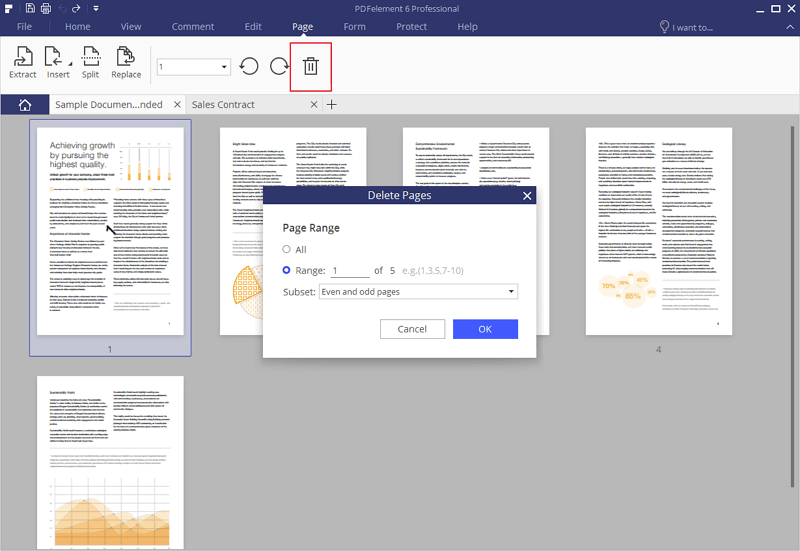
Schritt 3. PDF bearbeiten wenn erforderlich
Nach dem Schneiden können Sie Ihre PDF-Dokumente auch weiter bearbeiten. Navigieren Sie zu "Bearbeiten", um Texte oder Bilder entsprechend zu ändern, je nachdem, was Sie bearbeiten möchten.

Warum wählt man PDFelement um PDF Seiten zuzuschneiden
Sie haben vielleicht erkannt, wie schwer es ist, Dokumente im PDF-Format zu bearbeiten. Man kann nicht einfach darauf klicken und bearbeiten. Während einige Anwendungen Lösungen anbieten können, können sie keine so breite Basis abdecken wie PDFelement. Mit seiner Hilfe werden Sie es beim bearbeiten, kopieren und löschen von verschiedener Elemente aus Ihrem PDF garantiert einfach haben.
PDFelement hat eine spezielle Bearbeitungsfunktion, mit der Sie ändern, hinzufügen, Texte, Bilder und Seiten löschen können. Sie können sogar Texte aus gescannten PDF-Dateien bearbeiten, auswählen und kopieren. Das ist auf seine mehrsprachige High-End-OCR-Technologie zurückzuführen. Diese Software konvertiert auch PDF-Dateien zu Ausgabeformaten wie Word, Excel, PPT, HTML, Bilder, usw.

